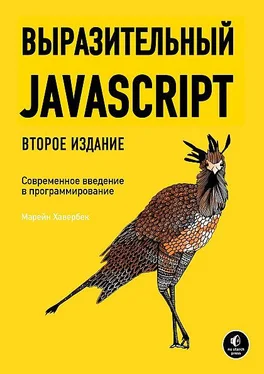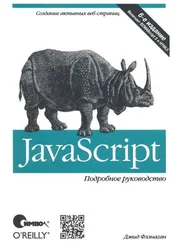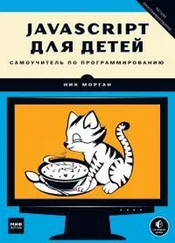Представьте, что вы получили работу в ООО «Экономика для всех», и вашим первым заданием будет нарисовать круговую диаграмму удовлетворённости клиентов согласно результатам опроса.
Переменная resultсодержит массив объектов, представляющих результаты.
var results = [
{name: "Удовлетворён", count: 1043, color: "lightblue"},
{name: "Нейтральное", count: 563, color: "lightgreen"},
{name: "Не удовлетворён", count: 510, color: "pink"},
{name: "Без комментариев", count: 175, color: "silver"}
];
Чтобы нарисовать диаграмму, мы рисуем несколько секторов, каждый из которых делается из арки и пары линий от центра. Угол мы вычисляем, деля полный круг (2π) на общее количество отзывов, и умножая на количество людей, выбравших данный вариант ответа.
var cx = document.querySelector("canvas").getContext("2d");
var total = results.reduce(function(sum, choice) {
return sum + choice.count;
}, 0);
// Start at the top
var currentAngle = -0.5 * Math.PI;
results.forEach(function(result) {
var sliceAngle = (result.count / total) * 2 * Math.PI;
cx.beginPath();
// center=100,100, radius=100
// from current angle, clockwise by slice's angle
cx.arc(100, 100, 100,
currentAngle, currentAngle + sliceAngle);
currentAngle += sliceAngle;
cx.lineTo(100, 100);
cx.fillStyle = result.color;
cx.fill();
});
Но диаграмма не расшифровывает значения секторов – это неудобно. Нам надо как-то нарисовать на холсте текст.
У контекста двумерного холста есть методы fillTextи strokeText. Последний можно использовать для обведённых букв, но обычно используется fillText. Он заполняет заданный текст цветом fillColor.
var cx = document.querySelector("canvas").getContext("2d");
cx.font = "28px Georgia";
cx.fillStyle = "fuchsia";
cx.fillText("Я и текст могу рисовать!", 10, 50);
Можно задать размер, стиль и шрифт текста через свойство font. В примере задаётся только размер и шрифт. Можно добавить наклон и жирность в начале строки.
Два последних аргумента fillText(и strokeText) задают позицию, с которой начинается текст. По умолчанию это начало линии, на которой «стоят» буквы – не считая свисающих частей букв типа р и у. Можно менять позицию по горизонтали, задавая свойству textAlignзначения "end"или "center", а по вертикали – задавая textBaseline "top", "middle", или "bottom".
В конце главы мы вернёмся к нашей диаграмме.
В компьютерной графике проводится различие между векторной и растровой графикой. Первая – то, чем мы занимались в этой главе, рисование при помощи логических описаний форм. Вторая – не задаёт формы, а работает на уровне пикселей.
Метод drawImageпозволяет выводить на холст пиксельные данные. Они могут быть взяты из элемента или с другого холста, которые не обязательно видны в самом документе. Следующий пример создаёт элемент и загружает в него файл изображения. Но он не может сразу начать рисовать при помощи этой картинки, потому что браузер мог не успеть её подгрузить. Для этого мы регистрируем обработчик события “load”и рисуем после загрузки.
var cx = document.querySelector("canvas").getContext("2d");
var img = document.createElement("img");
img.src = "img/hat.png";
img.addEventListener("load", function() {
for (var x = 10; x < 200; x += 30)
cx.drawImage(img, x, 10);
});
По умолчанию drawImageнарисует картинку оригинального размера. Ему можно задать два дополнительных параметра для изменения ширины и высоты.
Когда drawImageзадано девять аргументов, её можно использовать для рисования части изображения. Со второго по пятый аргументы обозначают прямоугольник (x, y, ширина и высота) в исходной картинке, который надо скопировать. С шестого по девятый – прямоугольник на холсте, куда его надо скопировать.
Это можно использовать, чтобы упаковывать несколько спрайтов (элементов картинки или кадров анимации) в один файл изображения, и рисовать только нужные его части. К примеру, есть у нас картинка игрового персонажа в разных позах: